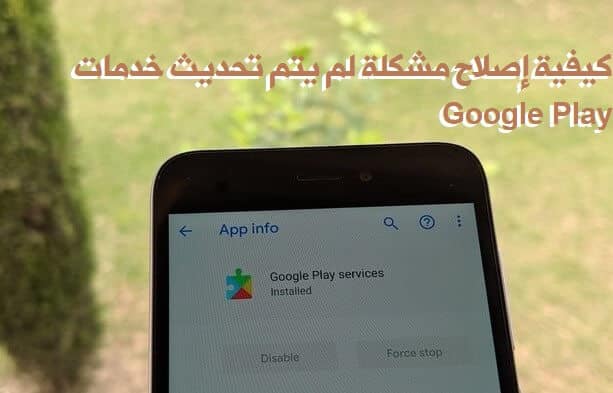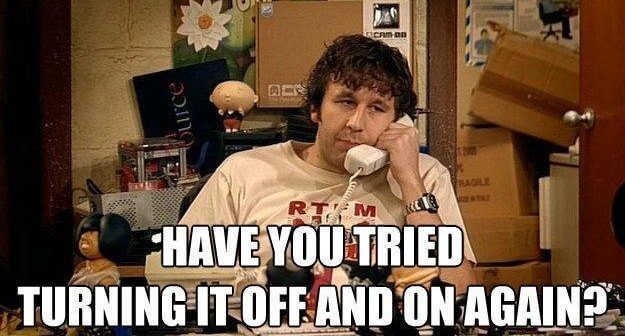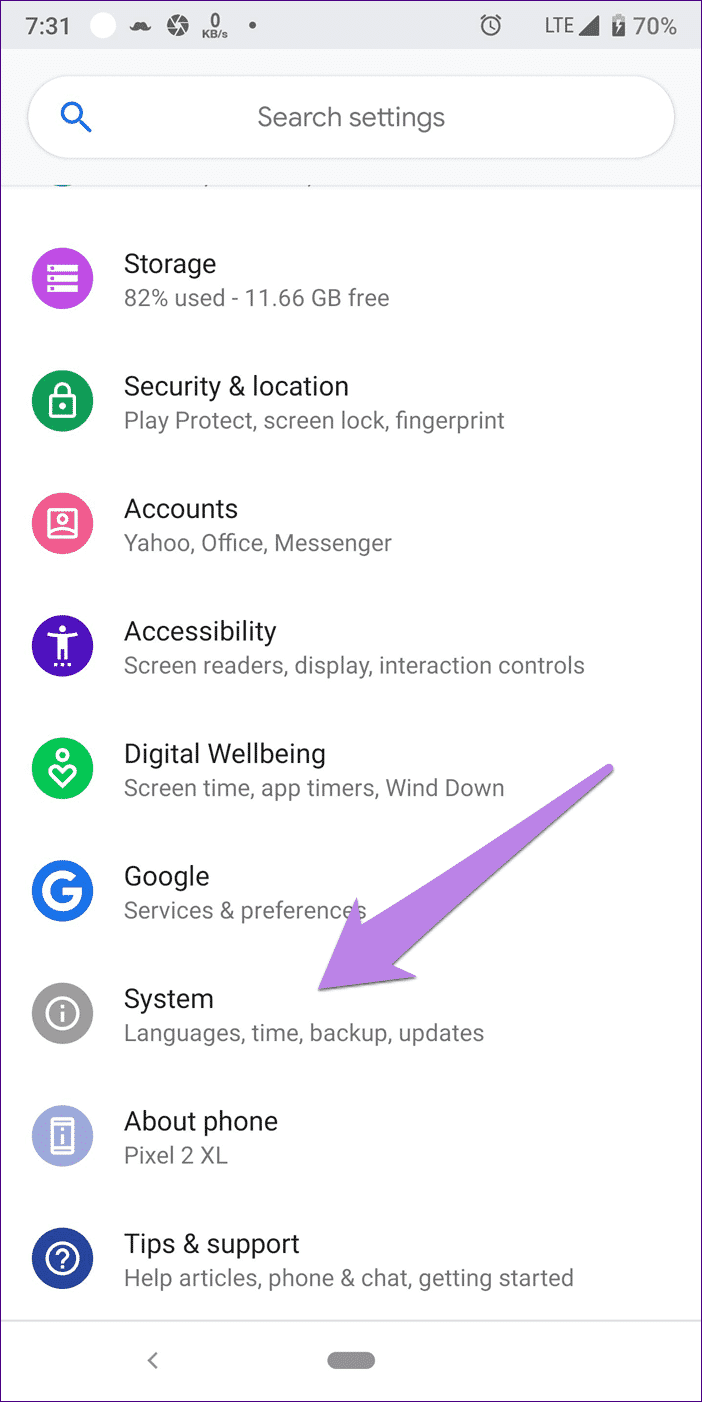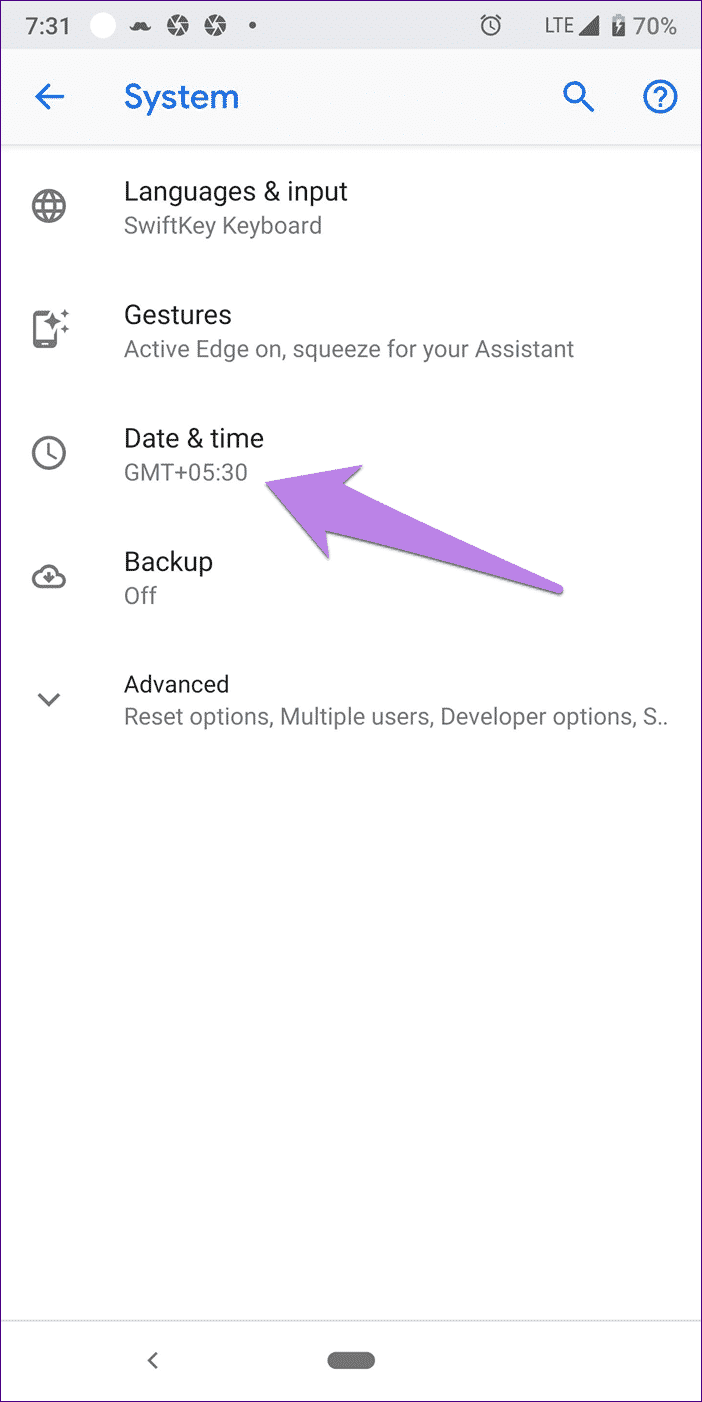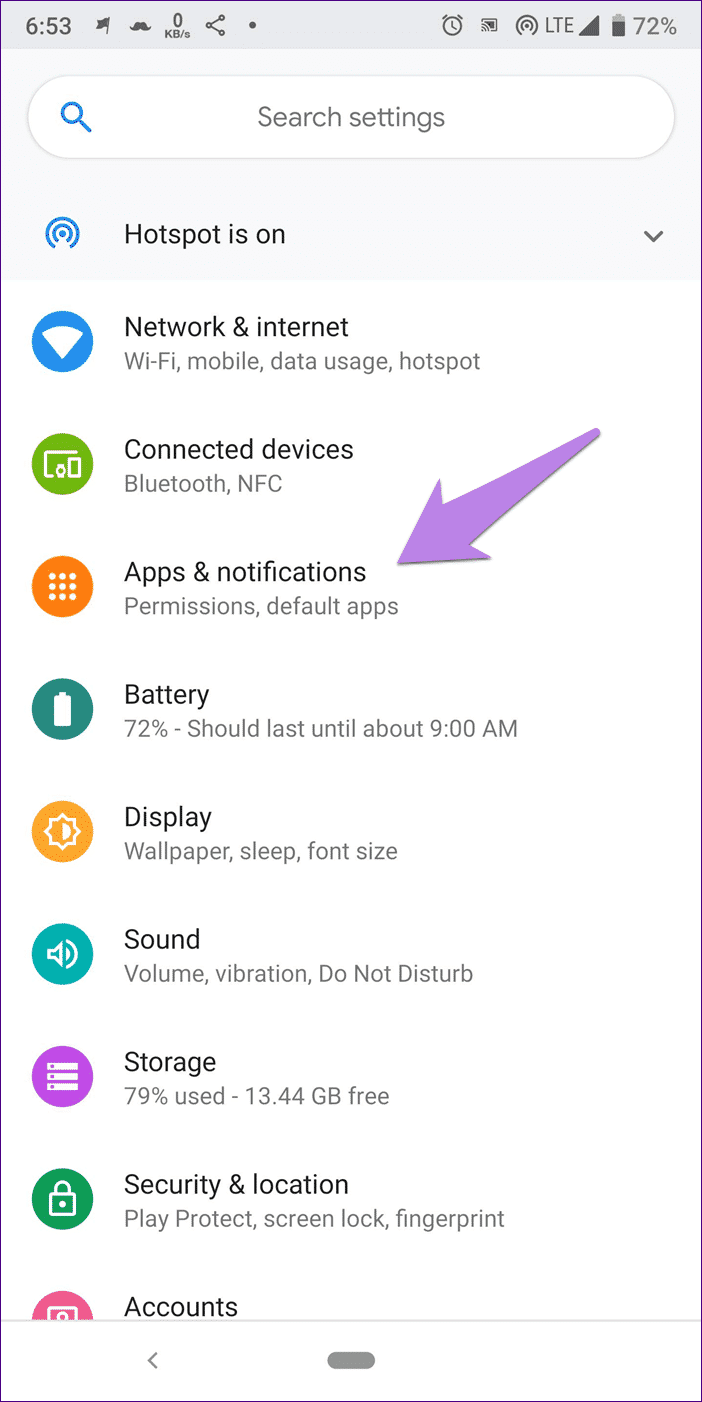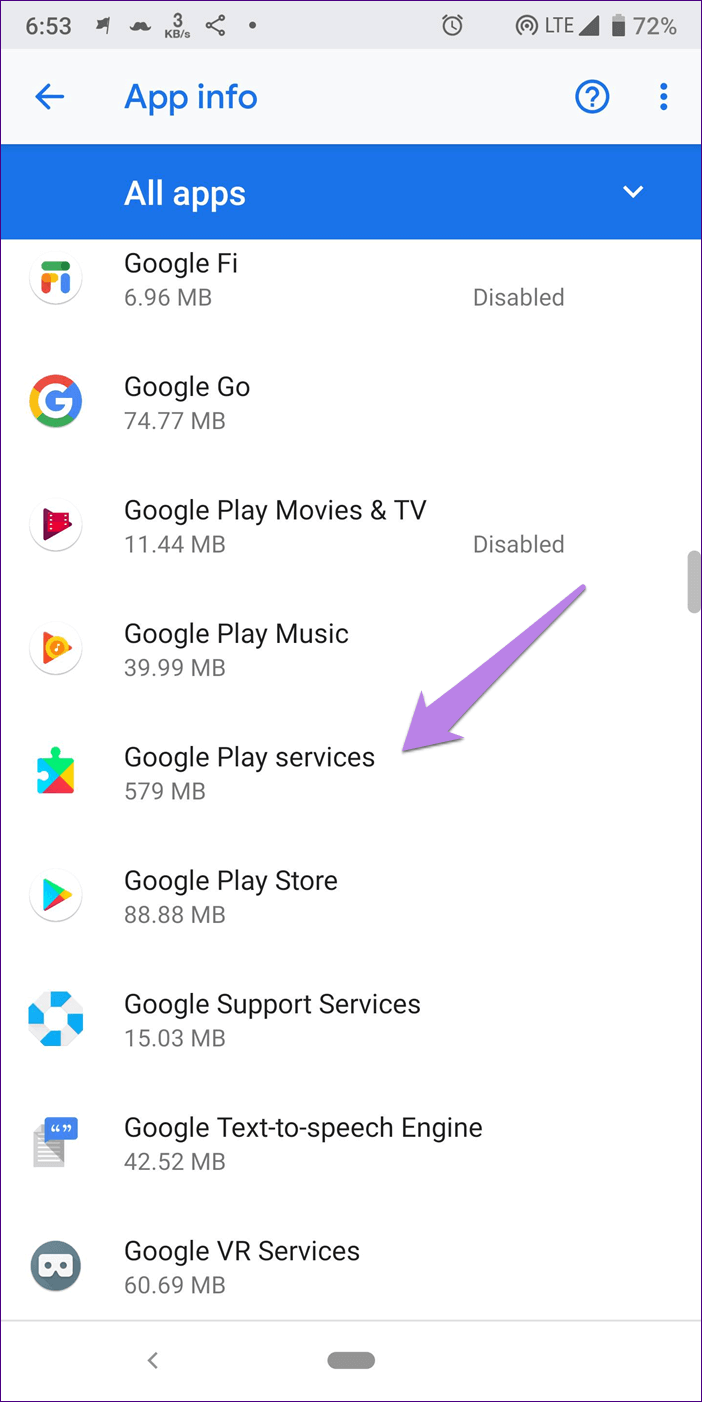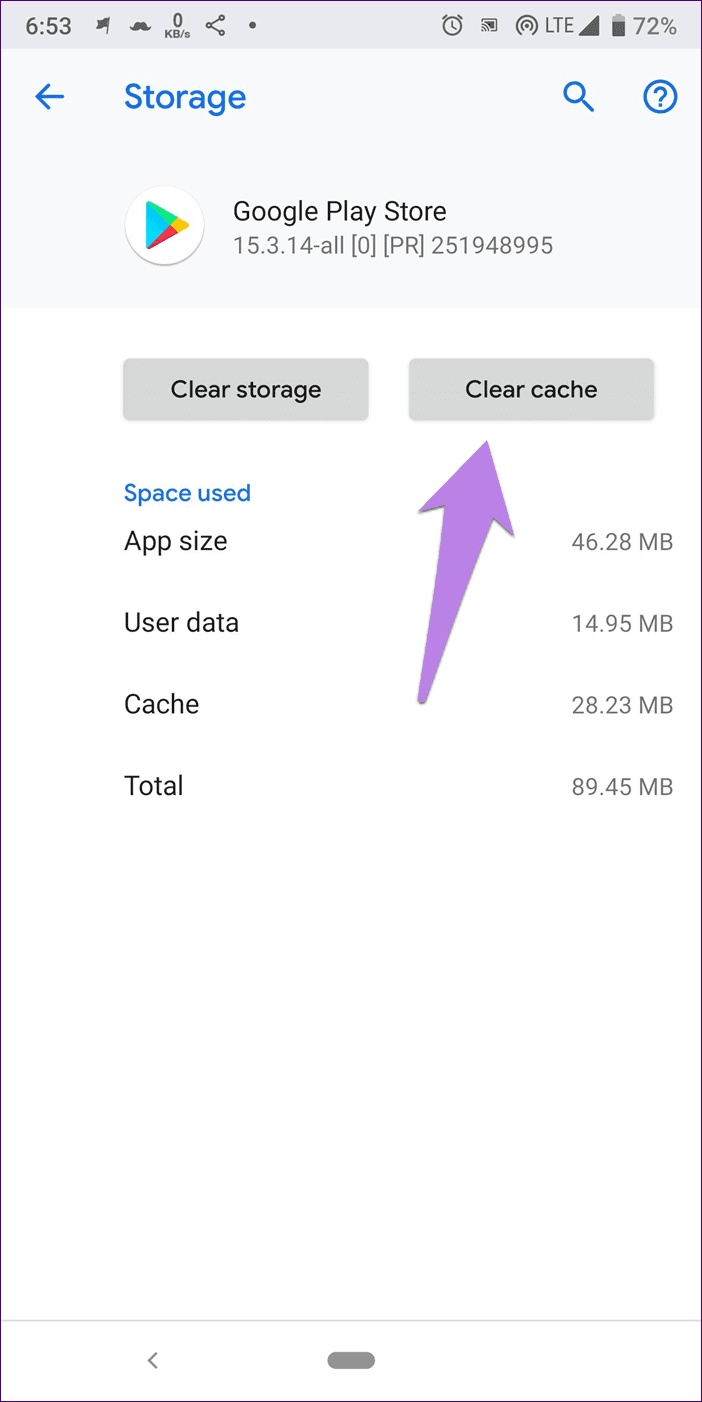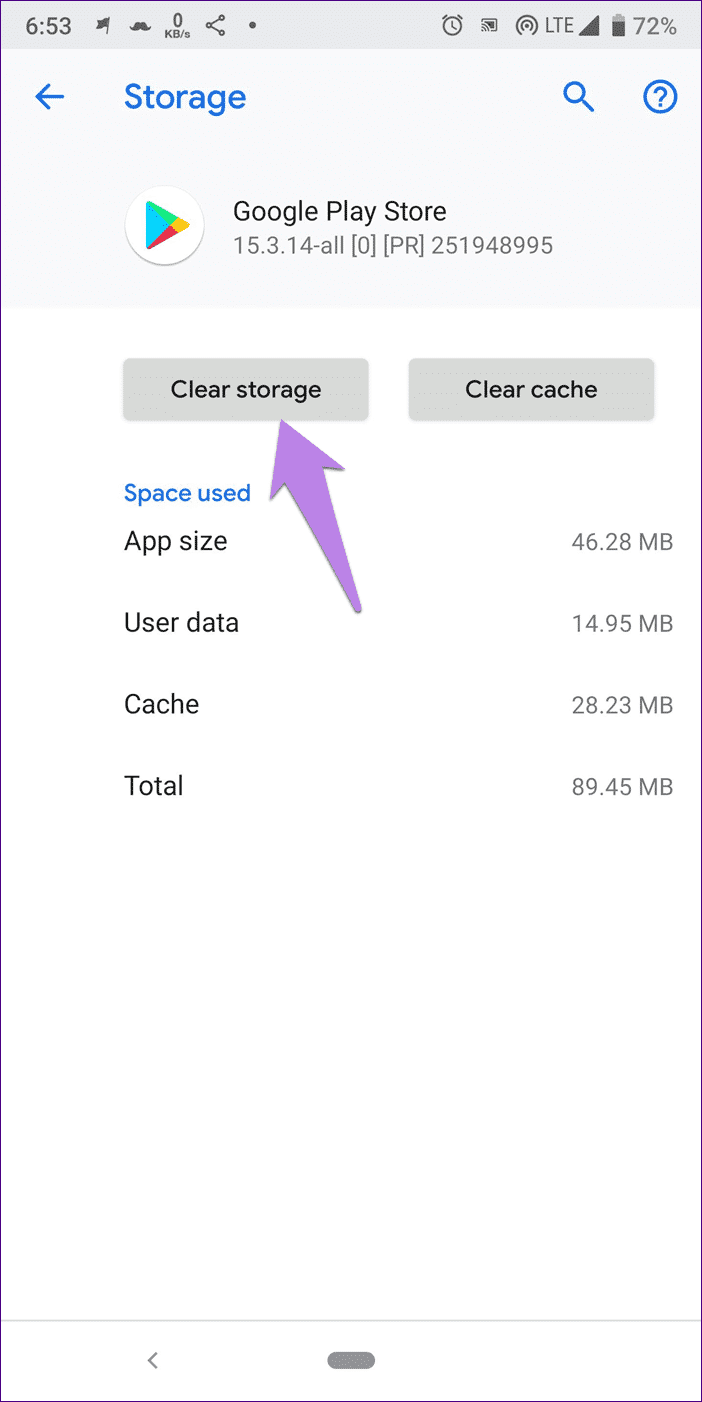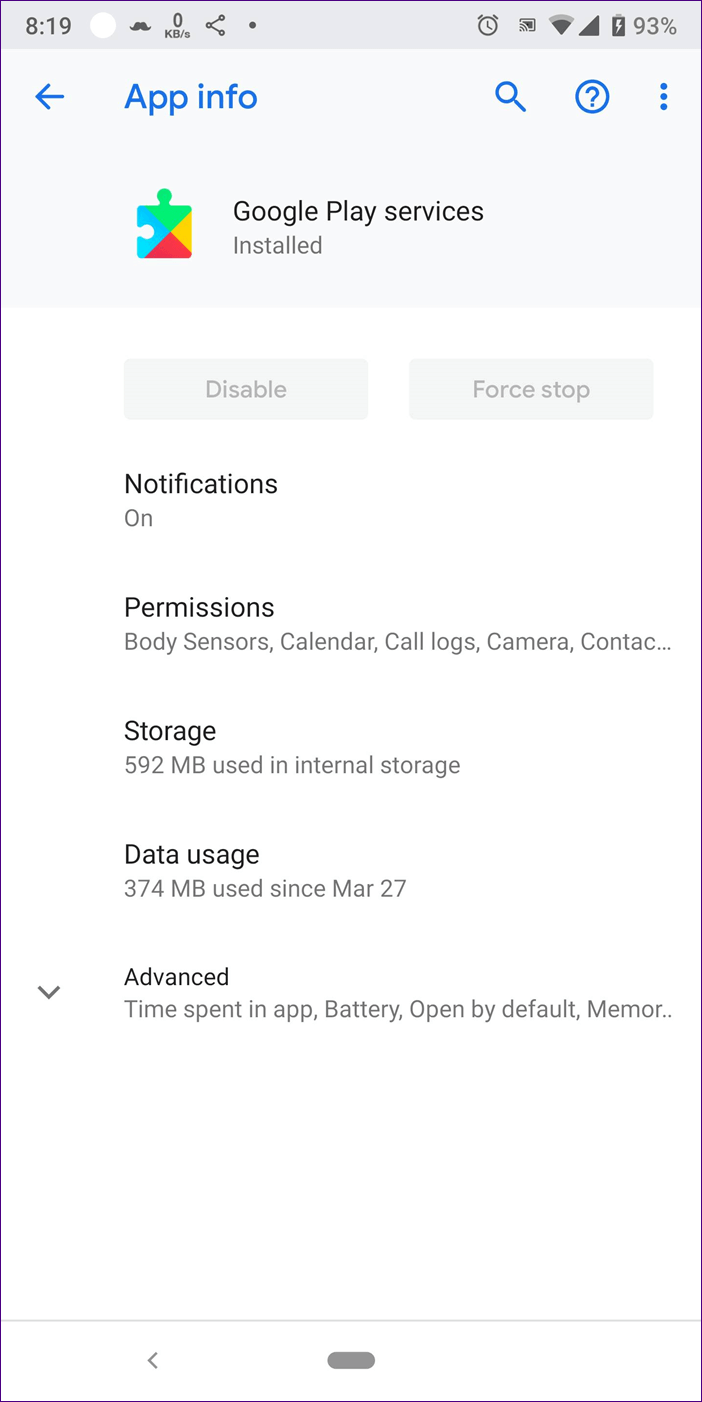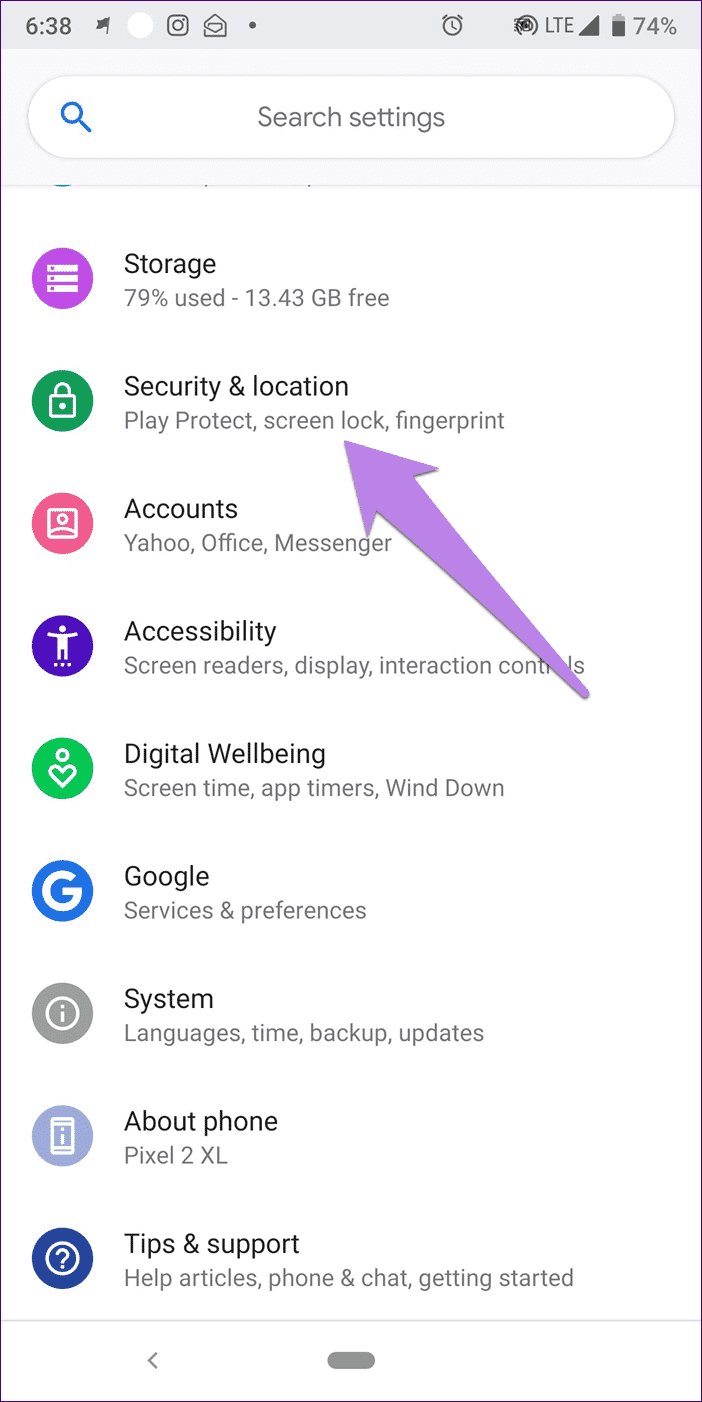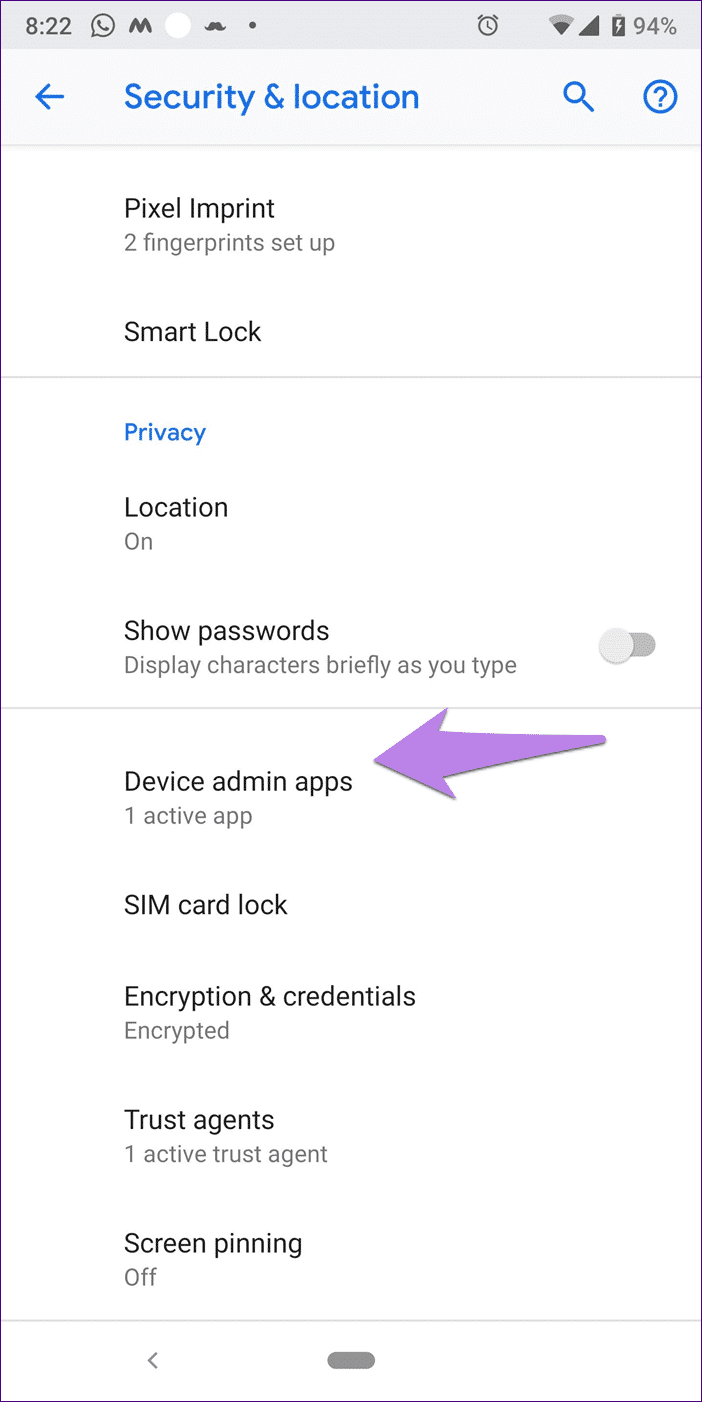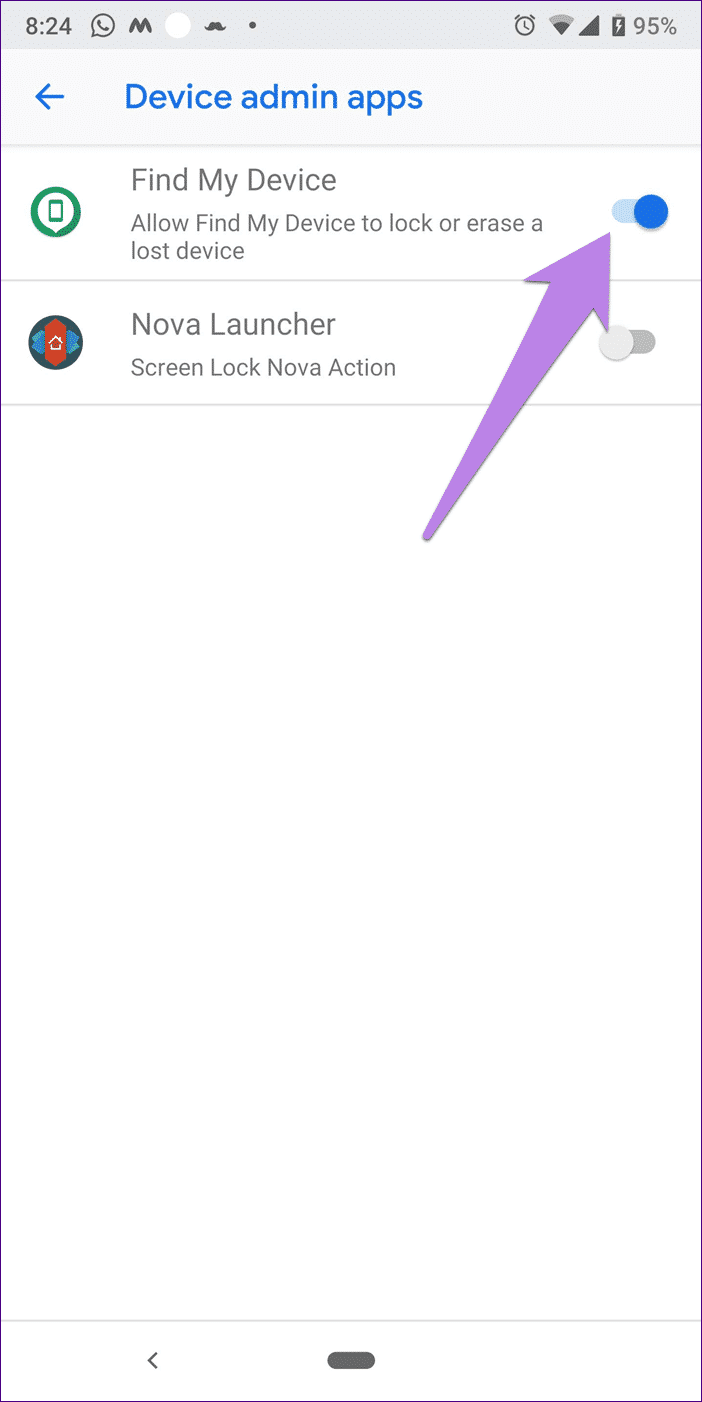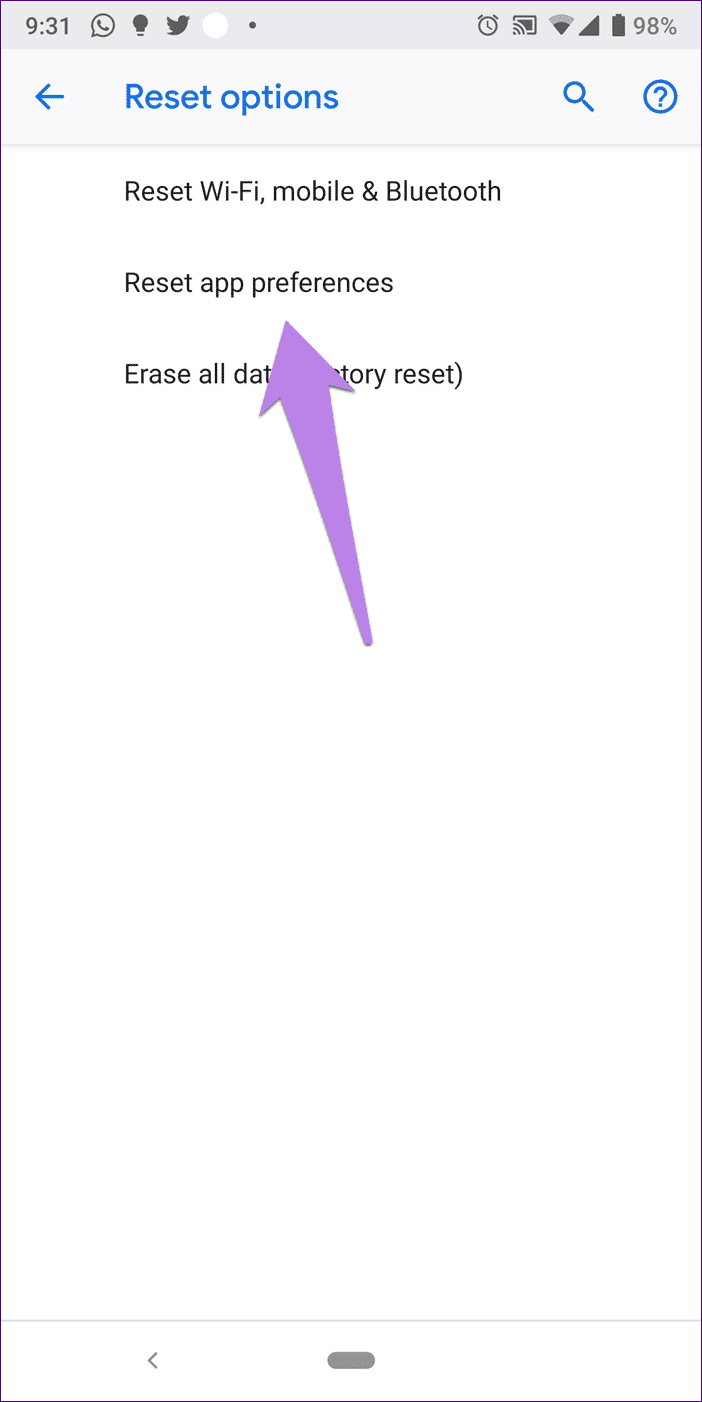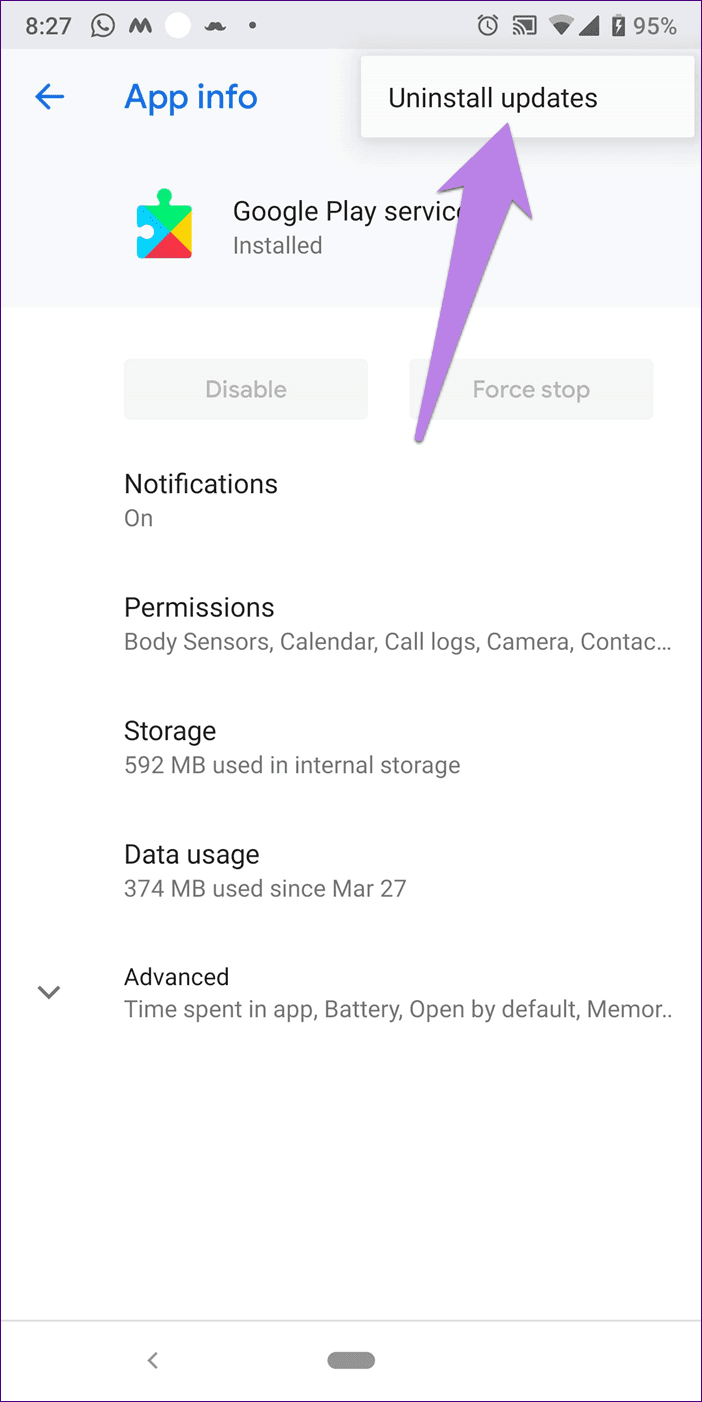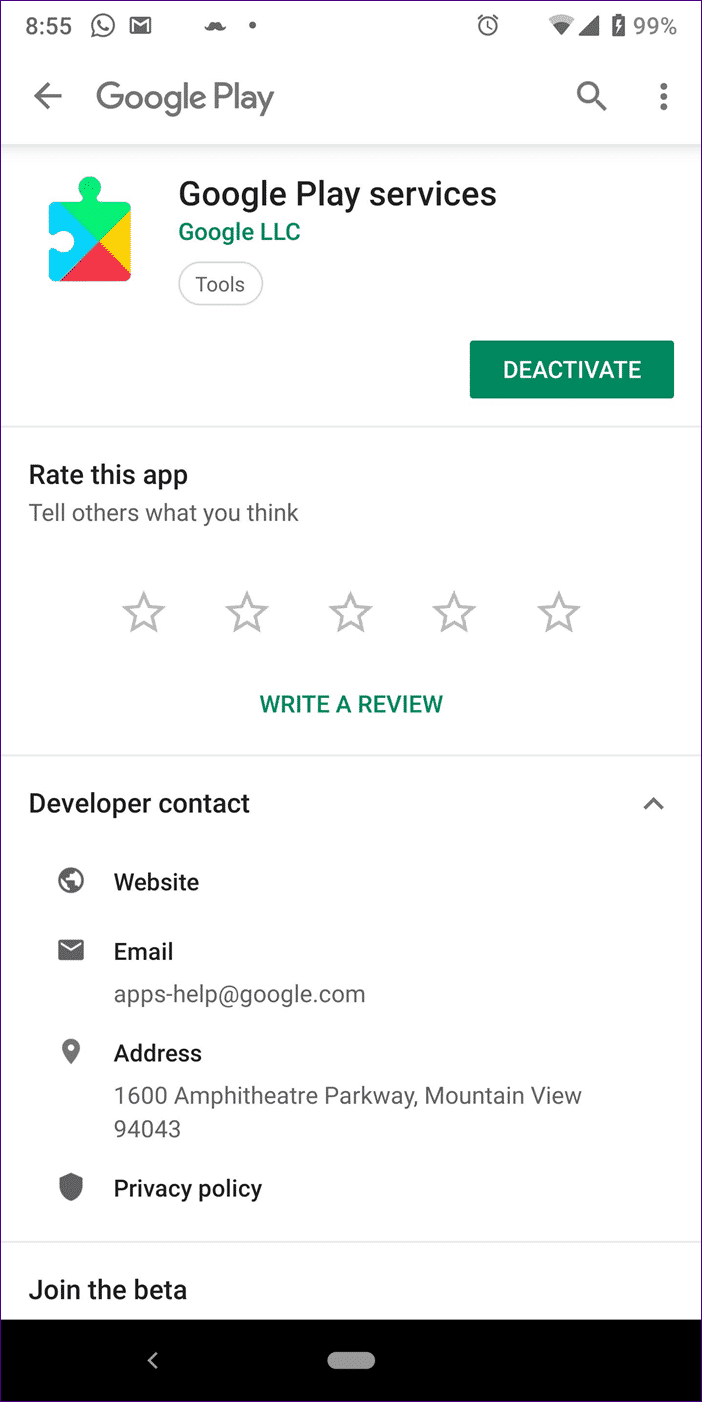Comment résoudre un problème? Les services Google Play n'ont pas été mis à jour.
La vie va bien jusqu'à ce que le smartphone cesse de fonctionner. Puis nous commençons à lui crier dessus. Même si le problème est simple, les téléphones intelligents sont une partie vitale de notre vie, donc le problème est beau.
Mais certains problèmes sont aussi importants que lorsqu'ils ne fonctionnent pas Services Google Play comme prévu. Pour cette raison, les autres applications ne fonctionnent pas non plus. Lorsque vous l'ouvrez, vous êtes accueilli par l'erreur "Cette application ne s'exécutera que si vous mettez à jour Services Google Play. »
Pour les non-joueurs, les services Google Play sont une application système préinstallée qui permet de mettre à jour les applications à partir du Play Store. Il sert également de cadre à Google et à ses applications sur votre appareil. Donc, s'il y a un problème avec Play Services, cela peut également être reflété dans d'autres applications. Enfin, détruisez votre expérience générale avec votre téléphone Android.
Maintenant, pour résoudre le problème, vous devez mettre à jour les services de lecture. Mais comment peut-on faire cela? Et si ce n'est pas mis à jour? Pour résoudre le problème, voici des solutions 7 qui vous aideront à résoudre votre problème de mise à jour des services Google Play.
Commençons.
1. Redémarrer le téléphone
Raccourcissez les mots pour expliquer le pouvoir Redémarrage simple. Alors, n'y pensez plus, redémarrez votre téléphone et voyez si cela résout le problème. Vous serez surpris de voir comment cette procédure simple résout de nombreux problèmes.
2. Vérifier le stockage
Les services Google Play sont généralement mis à jour automatiquement en arrière-plan. Parfois, cela ne se produit pas si l’espace de stockage de votre téléphone est saturé. Il s’agit d’un domaine que l’on voit rarement. Vérifiez donc si vous disposez d’un espace libre sur votre téléphone.
3. Définir la date et l'heure correctes
Ensuite, assurez-vous qu'il est correct Date et heure Sur ton téléphone Pour ce faire, procédez comme suit:
Étape 1: Ouvrez les paramètres de votre téléphone et accédez au système.
Étape 2: Appuyez sur Date et heure. Dans Écran Ensuite, activez la date et l'heure automatiques. S'il est déjà activé, désactivez-le, puis réactivez-le.
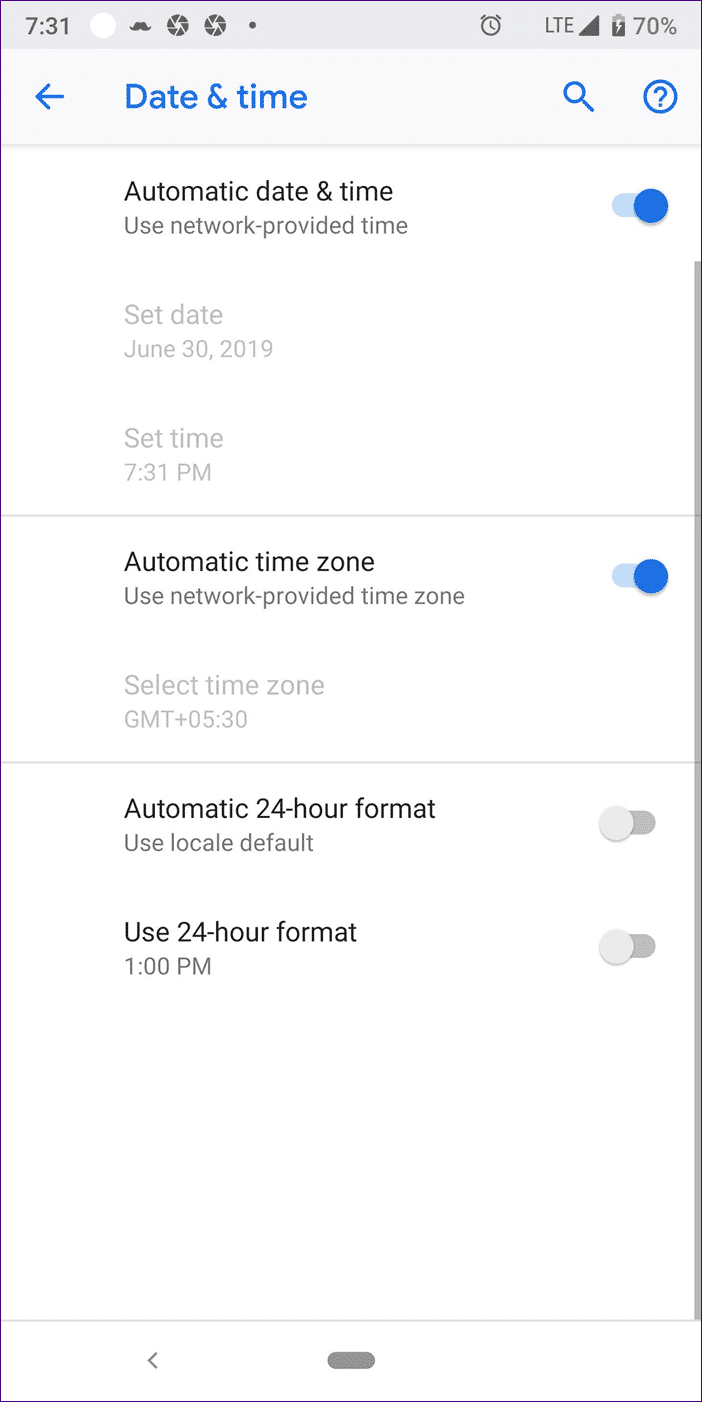
4. Effacer le cache et les données
C'est également un moyen connu de résoudre le problème de la mise à jour. Tout ce que vous avez à faire est de vider le cache de Play Services et Play Store. Si le problème persiste, essayez également de supprimer les données.
Soyez rassuré, vider votre cache ou vos données ne supprimera pas les applications ni les données de votre téléphone. Cependant, effacer les données du Play Store rétablit ses paramètres par défaut.
Pour effacer le cache et les données pour Launch Services, procédez comme suit:
Étape 1: Ouvrez les paramètres de votre téléphone et accédez à Gérer les applications / applications.
Étape 2: Sous Toutes les applications ou les applications système (le cas échéant), recherchez les services Google Play. Cliquez dessus
Étape 3: Appuyez sur Stockage, puis sur le bouton Vider le cache. Faites de même pour le Google Play Store.
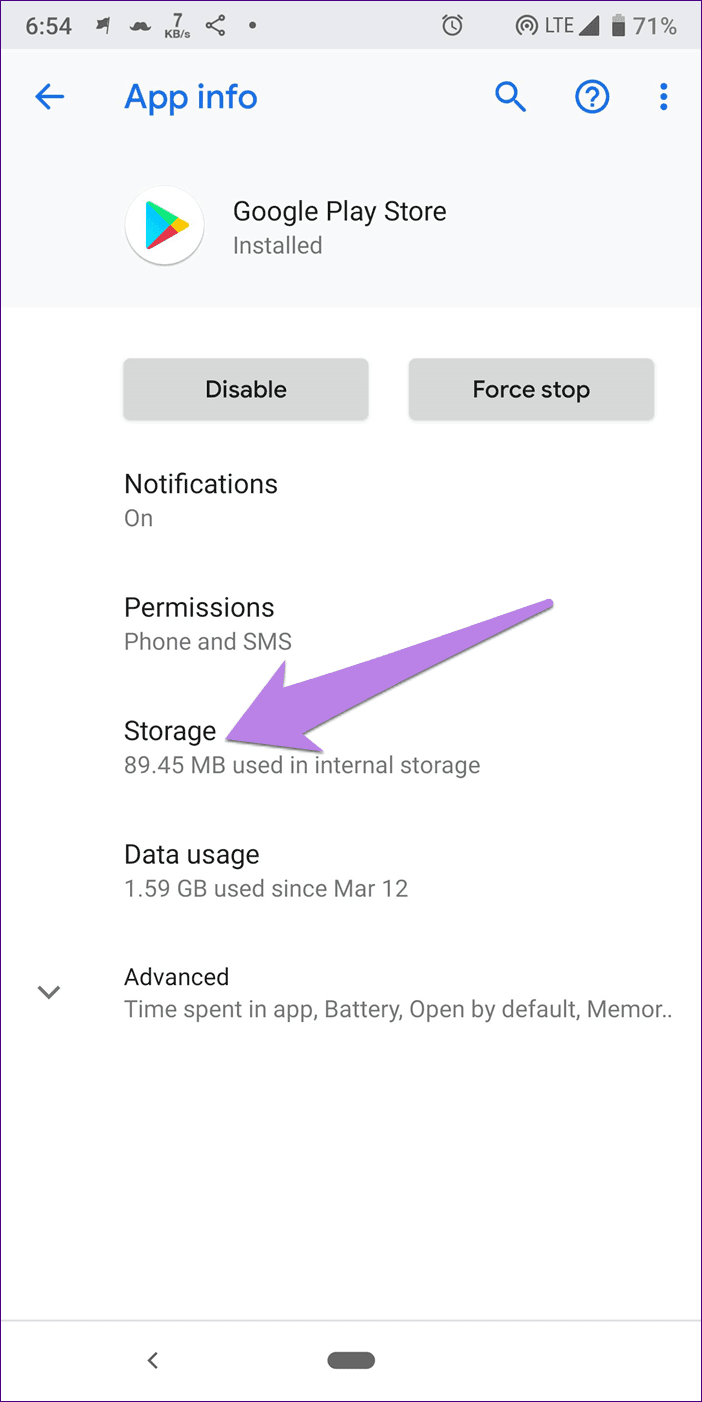
Étape 4: Redémarrez votre appareil. Si le problème persiste, cliquez sur Effacer les données / stockage (comme décrit à l'étape 3) pour les services Google Play et Play Store.
5. Activer les services de lecture
Toute personne utilisant votre appareil a peut-être par erreur désactivé les services Google Play lorsque les paramètres sont activés. Si tel est le cas, les services de lecture ne seront pas mis à jour. Pour résoudre ce problème, vous devez activer les services de lecture.
Pour cela, suivez les étapes 1 et 2 de la solution Clearing cache mentionnée ci-dessus. Ensuite, sous Play Services, appuyez sur Activer. Seulement s'il est désactivé, vous verrez l'option d'activation ; Sinon, vous verrez désactivé. Une fois activé, redémarrez votre téléphone ou votre tablette et Play Services se mettra automatiquement à jour en arrière-plan. Alors, attendez un peu, puis essayez d'utiliser l'application problématique L'application.
6. Désactiver les services de jeu
Oui, ne soyez pas surpris. Vous désinstallerez l'autre application en cas de problème similaire. Étant donné que Play Services est une application système, vous ne pouvez pas la désinstaller. C'est là que la désactivation est dans l'image.
Pour le désactiver, suivez les étapes 1 et 2 de la méthode d'effacement de la partition de cache, c'est-à-dire allez dans Paramètres> Applications> Services Google Play. Cliquez ici pour désactiver.
Si c'est gris, suivez ces étapes:
Étape 1: Ouvrez les paramètres et allez à la sécurité. Disponible en tant que protection, emplacement, verrouillage d'écran, sécurité ou protection.
Étape 2: Clique sur Officiel Appareil ou applications Officiel Appareil. Parfois, il se trouve sous l'option Avancé.
Étape 3: Désactiver la recherche de deux.
Étape 4: Accédez aux services Google Play dans les applications. Maintenant, vous pourrez le désactiver.
Après l'avoir désactivé, attendez un moment, puis réactivez-le. Vous êtes censé restaurer les paramètres par défaut des services d’exploitation et vous aider à résoudre le problème.
7. Réinitialiser les préférences de l'application
Plusieurs fois, la réinitialisation des préférences de l'application aide également à résoudre le problème de mise à jour des services de lancement. Pour ce faire, accédez à Paramètres du téléphone > Système > Options de réinitialisation. Appuyez sur Réinitialiser les préférences de l'application.
Cela ne supprimera aucune donnée, mais cela réinitialisera les paramètres à leurs valeurs par défaut. Découvrez ce qui se passe avec la réinitialisation des préférences de L'application et d'autres méthodes pour le faire.
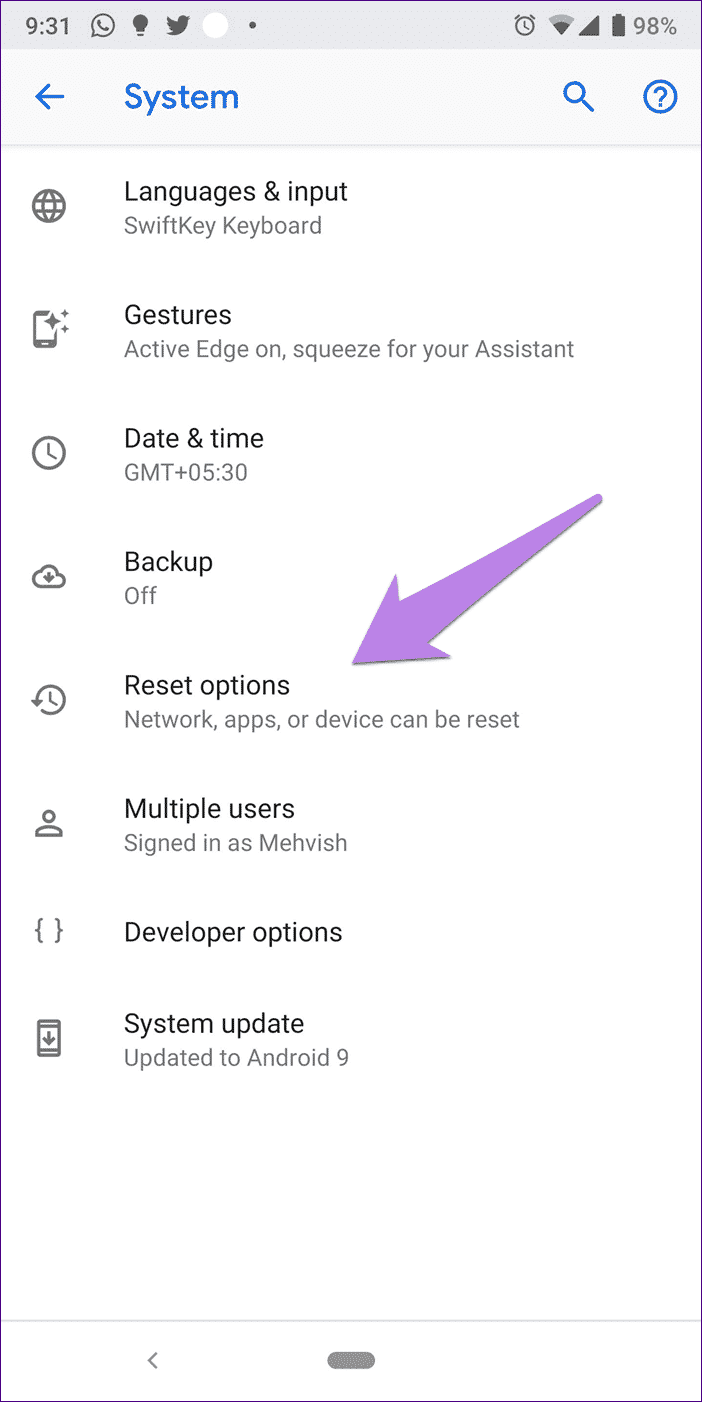
8. Annuler les mises à jour
Si la désactivation semble difficile, essayez de désinstaller ses mises à jour.
Pour désinstaller les mises à jour des services Play, accédez à Paramètres> Applications> Services Google Play. Cliquez sur l'icône à trois points dans le coin supérieur droit et sélectionnez Désinstaller les mises à jour.
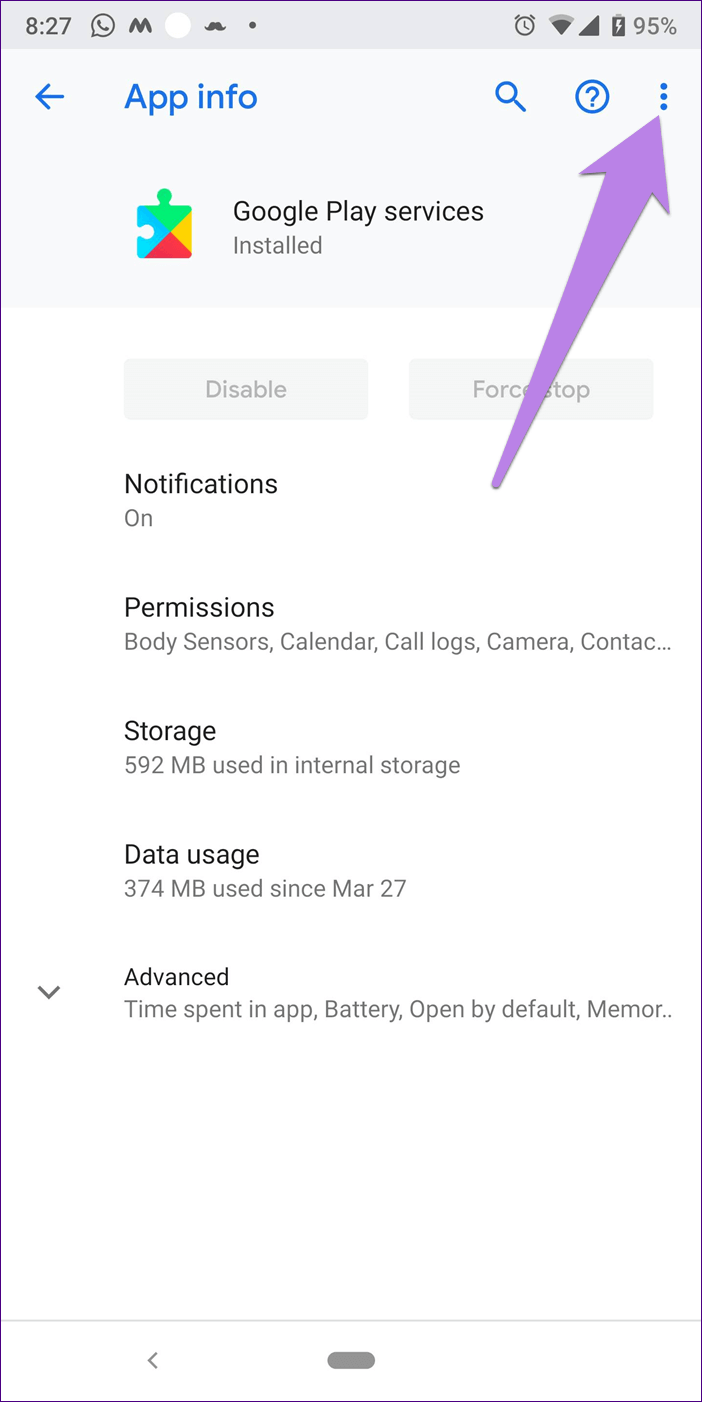
Après la désinstallation, laissez-leur un peu de temps pour se mettre à jour.
9. Mettre à jour les services GOOGLE
Il existe deux manières de mettre à jour manuellement les services Google Play - à partir du Play Store.
Mise à jour du Play Store
Si vous recherchez des services Google Jouer dans le Play Store, vous voyez rarement l'application. Cependant, ouvrez-le via le lien et vous serez redirigé vers sa page. Cliquez sur Mettre à jour (le cas échéant).
Mettre à jour manuellement les services d'exploitation
Par conséquent, vous devez télécharger et installer manuellement l'APK pour les services d'exploitation. Voici les étapes:
Étape 1: 11 Télécharger un APK Pour obtenir la dernière version des services Google Play d’une source fiable, telle que APKMirror.com.
Étape 2: Cliquez sur le fichier téléchargé pour l'installer. Il vous sera demandé d'autoriser les applications tierces à installer d'autres applications. Autorisez-le et installez les services de lecture.
Étape 3: Redémarrez votre téléphone et votre problème sera résolu.
Si le problème persiste, téléchargez une version précédente de L'application au lieu de la nouvelle. La procédure de mise à jour sera légèrement différente pour les téléphones Android MIUI.
La patience est la clé du succès
Toutes les méthodes ci-dessus nécessitent de la patience. Parce que Play Services est une application système, elle est mise à jour en arrière-plan. Par conséquent, sauf pour la mise à jour des services de lecture Manuellement , Vous devez attendre au moins cinq minutes pour permettre à votre téléphone de terminer l’installation.